Actualizado 2024 de mayo: Deje de recibir mensajes de error y ralentice su sistema con nuestra herramienta de optimización. Consíguelo ahora en este enlace
- Descarga e instala la herramienta de reparación aquí.
- Deja que escanee tu computadora.
- La herramienta entonces repara tu computadora.
Muchos usuarios informan de un error al intentar actualizar Windows 10 con el código de error 0x800f0845. En algunos casos, el error aparece como BSoD. Sin embargo, discutiremos el caso de prevenir las actualizaciones de Windows. Si se enfrenta al error de actualización de Windows 0x800f0845, consulte este artículo para obtener una solución.
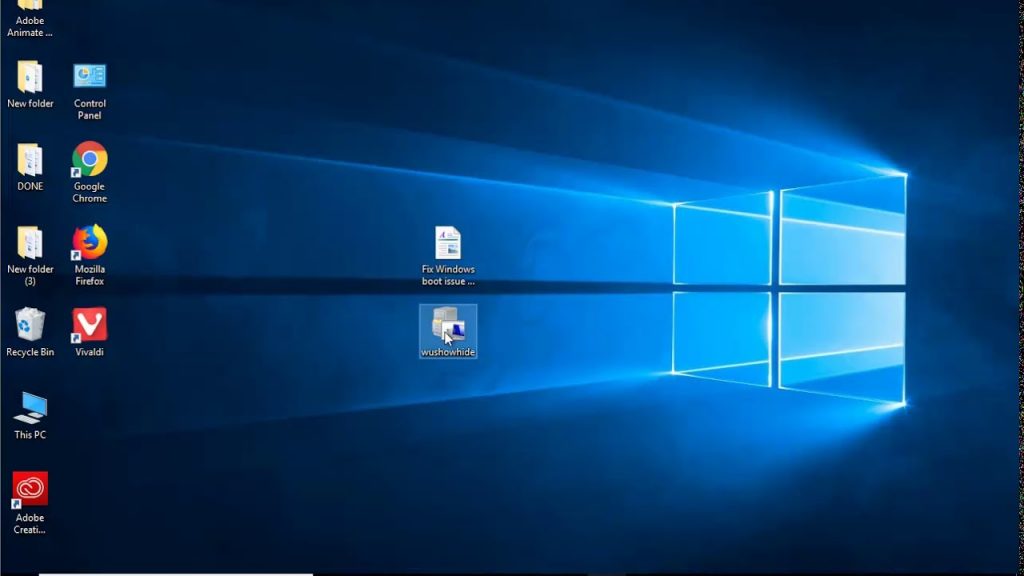
El error de actualización de Windows 0x800f0845 ha sido un problema durante mucho tiempo y no tenemos noticias de una solución adecuada. Para algunos usuarios, las actualizaciones de Windows se detendrán por completo y, para algunos, el progreso se detendrá después de un tiempo. Este error es causado por un archivo de sistema dañado o error en la actualización de Windows mecanismo. Por lo tanto, se realizaron las siguientes correcciones:
Ir a solucionar problemas de Windows Update

Ejecute el solucionador de problemas de Windows Update antes de probar otras soluciones. Esta herramienta integrada de Windows puede detectar y solucionar problemas que causan errores de actualización.
Por lo tanto, siga estos pasos para ejecutar el Solucionador de problemas de actualización de Windows:
- Haga clic en el botón Inicio y luego en Configuración.
- Seleccione Actualización y seguridad en la configuración de Windows.
- Ahora ve a solucionar problemas en el panel izquierdo.
- Ir a las secciones de Windows Update
- Haz clic en Solucionar problemas.
- Espere a que se complete el proceso de resolución de problemas.
Cuando se complete el proceso, reinicie su computadora. Ahora intente actualizar su PC con Windows 10 nuevamente y vea si el código de error de actualización 0x800f0845 está arreglado o no. De lo contrario, pase a la siguiente solución.
Actualización de mayo de 2024:
Ahora puede evitar problemas en la PC utilizando esta herramienta, como protegerse contra la pérdida de archivos y el malware. Además, es una excelente manera de optimizar su computadora para obtener el máximo rendimiento. El programa corrige los errores comunes que pueden ocurrir en los sistemas Windows con facilidad, sin necesidad de horas de resolución de problemas cuando tiene la solución perfecta a su alcance:
- Paso 1: Descargar PC Repair & Optimizer Tool (Windows 10, 8, 7, XP, Vista - Microsoft Gold Certified).
- Paso 2: Haga clic en “Iniciar escaneado”Para encontrar problemas de registro de Windows que podrían estar causando problemas en la PC.
- Paso 3: Haga clic en “Repara todo”Para solucionar todos los problemas.
Desinstalar las actualizaciones de Windows en modo seguro

- Reinicie Windows varias veces seguidas para ver la pantalla de recuperación automática.
- Coloca el cursor sobre las opciones avanzadas en la ventana del solucionador de problemas.
- En las opciones avanzadas, haga clic en Opciones de inicio y reinicie Windows en Modo seguro con la tecla F4.
- Si está en Modo seguro, abra Configuración manteniendo presionada la tecla de Windows y presionando I.
- En Configuración, haga clic en Actualización y seguridad y elimine la actualización KB405692 del historial de actualizaciones.
Ejecutar Comprobador de archivos del sistema

La mayoría de los usuarios afectados confirmaron que el error de actualización de Windows 0x800f0845 ocurre debido a archivos corruptos en la computadora. La mejor manera de lidiar con los archivos del sistema dañados es realizar un escaneo SFC.
Siga estas instrucciones para ejecutar un escaneo SFC:
- Presione la tecla de Windows + X y seleccione Símbolo del sistema (Administrador).
- En el símbolo del sistema, ingrese este comando y presione Entrar:
- SFC / scannow
- Este comando analiza y corrige problemas en los archivos del sistema.
Descargar las actualizaciones de Windows manualmente
- Vaya al sitio del catálogo de Microsoft Update en su navegador.
- Ingrese el código de actualización deseado en la barra de búsqueda y presione Enter.
- Haga clic en el botón Descargar para ver la versión correspondiente de la lista.
En la ventana emergente, haga clic en el enlace para iniciar Windows Update.
Sugerencia del experto: Esta herramienta de reparación escanea los repositorios y reemplaza los archivos dañados o faltantes si ninguno de estos métodos ha funcionado. Funciona bien en la mayoría de los casos donde el problema se debe a la corrupción del sistema. Esta herramienta también optimizará su sistema para maximizar el rendimiento. Puede ser descargado por Al hacer clic aquí

CCNA, desarrollador web, solucionador de problemas de PC
Soy un entusiasta de la computación y un profesional de TI practicante. Tengo años de experiencia detrás de mí en programación de computadoras, solución de problemas de hardware y reparación. Me especializo en desarrollo web y diseño de bases de datos. También tengo una certificación CCNA para diseño de red y solución de problemas.

